Bạn có bao giờ muốn “vọc vạch” chiếc điện thoại Android của mình sâu hơn những gì các cài đặt thông thường cho phép? Nếu câu trả lời là có và bạn muốn trải nghiệm cảm giác như một chuyên gia công nghệ thực thụ, thì Android Debug Bridge (ADB) chính là công cụ hoàn hảo dành cho bạn. ADB không chỉ đơn giản là một cầu nối gỡ lỗi mà còn là chìa khóa mở ra vô vàn khả năng tùy chỉnh và quản lý thiết bị Android ngay từ dòng lệnh của máy tính.
Từ việc cài đặt ứng dụng không cần Google Play Store, loại bỏ các ứng dụng “rác” do nhà sản xuất cài sẵn, cho đến việc truyền tải tập tin một cách thông minh và tiện lợi, ADB sẽ nâng tầm trải nghiệm sử dụng Android của bạn lên một đẳng cấp mới. Hãy cùng thichcongnghe.net khám phá những tính năng mạnh mẽ của ADB và cách biến chiếc smartphone quen thuộc thành một công cụ công nghệ đa năng.
ADB: Cổng Lệnh Vạn Năng Cho Android
Android Debug Bridge (ADB) cung cấp một loạt chức năng mạnh mẽ cho thiết bị Android của bạn. Từ cài đặt ứng dụng, gửi các lệnh terminal, đến nhiều tác vụ khác, ADB thực sự mở rộng khả năng của smartphone, máy tính bảng hoặc bất kỳ hệ thống dựa trên Android nào. Nó cho phép bạn tương tác với thiết bị của mình ở cấp độ sâu hơn, thực hiện các tác vụ mà giao diện người dùng truyền thống không hỗ trợ.
Một trong những tính năng nâng cao nhưng cực kỳ hữu ích của ADB là khả năng kích hoạt quay màn hình nhanh chóng. Điều này bỏ qua mọi yếu tố giao diện người dùng và ngay lập tức bắt đầu quay màn hình, dừng lại bất cứ khi nào bạn thoát khỏi lệnh đang chạy. Đây là một công cụ đắc lực cho các nhà phát triển, người tạo nội dung hoặc bất kỳ ai muốn ghi lại hoạt động trên thiết bị một cách tức thì và chuyên nghiệp.
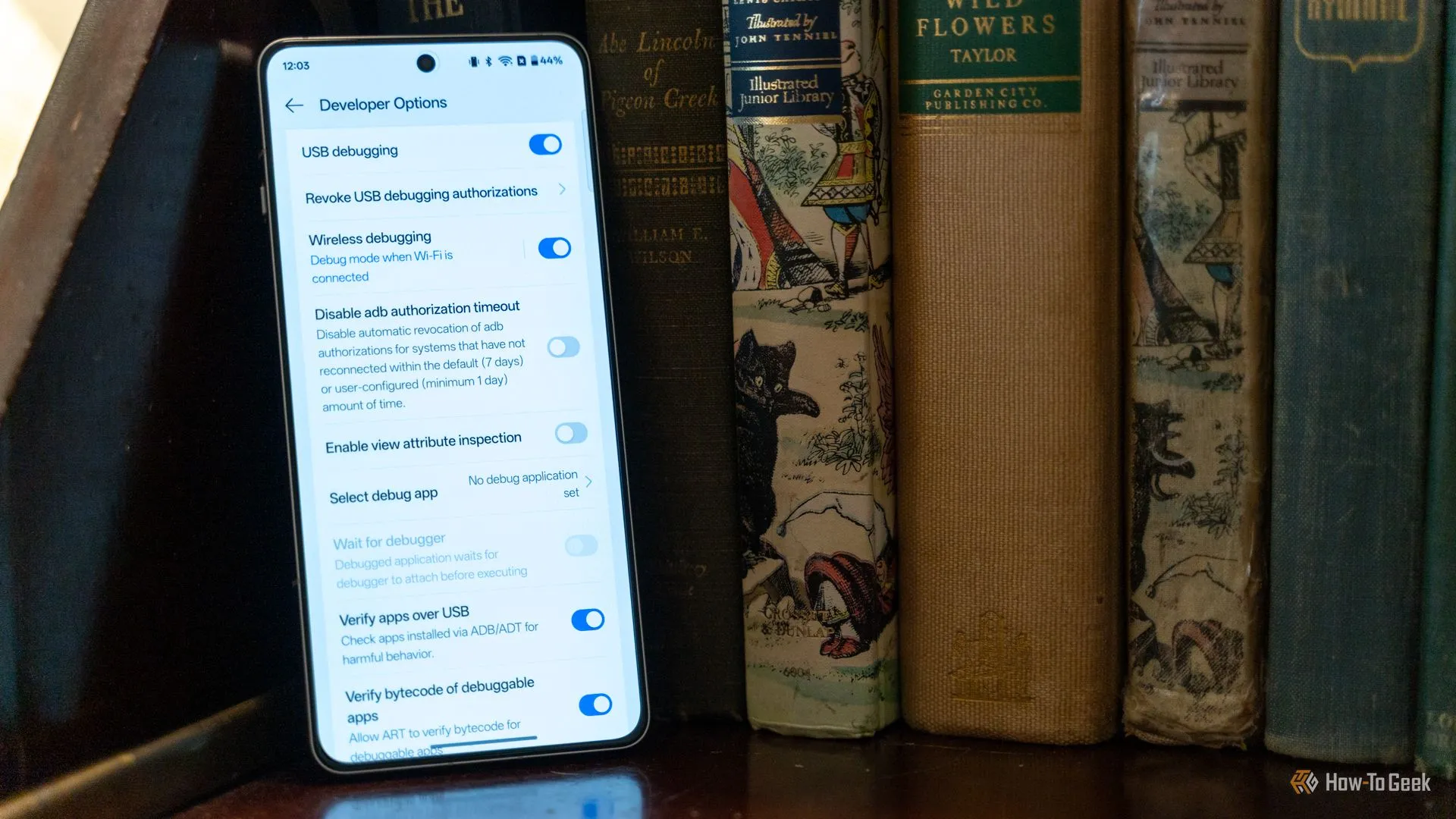 Cài đặt Tùy chọn nhà phát triển trên Android, bật gỡ lỗi USB và gỡ lỗi không dây để sử dụng ADB hiệu quả.
Cài đặt Tùy chọn nhà phát triển trên Android, bật gỡ lỗi USB và gỡ lỗi không dây để sử dụng ADB hiệu quả.
Cài Đặt Ứng Dụng Ngoài Play Store Dễ Dàng Hơn Với ADB (Sideloading)
Một trong những tính năng được yêu thích nhất của ADB là khả năng cài đặt ứng dụng (sideloading). Tại sao lại như vậy? Bạn có thể tải một tệp APK từ bất kỳ nguồn nào đáng tin cậy (ví dụ như từ APK Mirror) và sau đó cài đặt nó trực tiếp lên thiết bị của mình. Điều này cực kỳ hữu ích khi một ứng dụng bị gỡ khỏi Google Play Store, hoặc khi một nhà phát triển muốn phân phối ứng dụng mà không phải trả phí cho Google.
Điển hình là trường hợp của Epic Games Store. Sau một thời gian dài tranh cãi, Epic cuối cùng đã phát hành cửa hàng game riêng của mình cho thiết bị di động, cho phép bạn truy cập các tựa game như Fortnite ngoài các kênh chính thức. Điều này cho phép Epic phân phối trực tiếp đến người dùng cuối và bỏ qua Apple cũng như Google. Nếu bạn muốn trải nghiệm cảm giác như một hacker, hãy sử dụng ADB để cài đặt tệp APK của Epic Games Store lên điện thoại Android của bạn.
 Giao diện Terminal trên máy tính Mac đang chạy lệnh adb install để cài đặt Epic Games Store APK lên điện thoại Android.
Giao diện Terminal trên máy tính Mac đang chạy lệnh adb install để cài đặt Epic Games Store APK lên điện thoại Android.
Để thực hiện, trước tiên hãy tải xuống tệp APK từ trang web của Epic Games Store. Đôi khi bạn có thể cần nhấp vào “Thử lại Tải xuống” ở cuối trang để kích hoạt quá trình tải xuống APK. Khi tệp APK đã được tải về, bạn chỉ cần mở terminal trên máy tính của mình và điều hướng đến thư mục chứa tệp APK đó. Đảm bảo ADB đã được kết nối với thiết bị của bạn (kết nối mạng được ưu tiên, nhưng USB cũng hoạt động), sau đó chạy lệnh adb install EpicGamesStore.apk. Vậy là xong! Bạn đã sử dụng ADB để cài đặt một ứng dụng từ xa mà không cần cắm điện thoại vào máy tính.
“Dọn Dẹp” Bloatware Không Cần Root Nhờ ADB
Nhiều nhà sản xuất smartphone thường cài đặt sẵn các ứng dụng “rác” (bloatware) trên thiết bị của họ. Đôi khi, những bloatware này không thể gỡ bỏ bởi người dùng thông thường. ADB là giải pháp cho vấn đề này.
Sau khi kết nối với thiết bị của bạn, hãy bắt đầu bằng cách chạy lệnh adb shell, lệnh này sẽ mở một terminal bên trong thiết bị đã kết nối. Tiếp theo, chạy pm list packages | grep ''. Ví dụ, bạn có thể thay thế bằng “oneplus” hoặc “samsung” để xem các ứng dụng từ nhà sản xuất đó. Đảm bảo sử dụng chữ thường vì các hệ thống con Linux, như Android, phân biệt chữ hoa chữ thường.
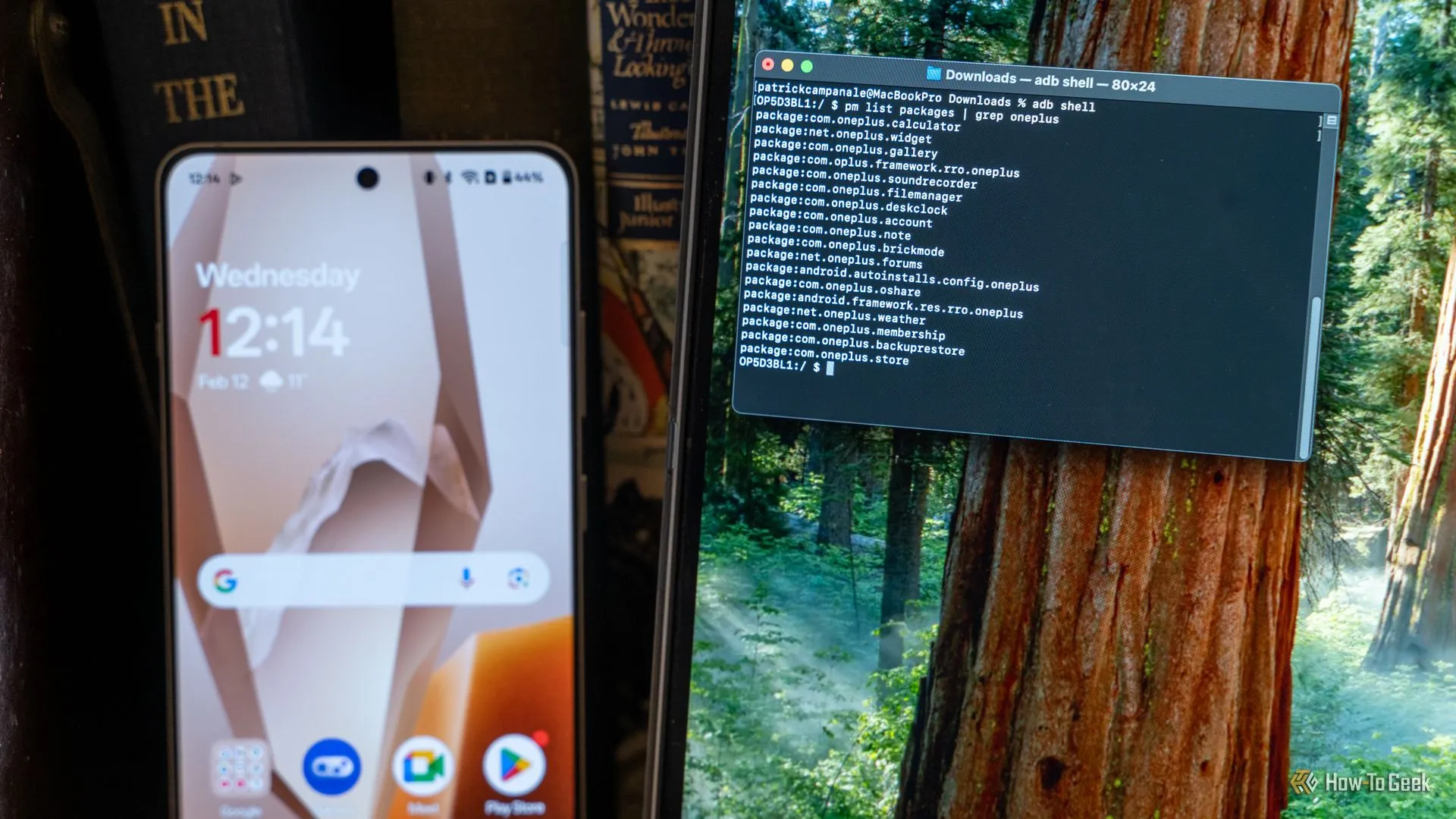 Sử dụng dòng lệnh adb shell và pm list packages trên Terminal để liệt kê các gói ứng dụng bloatware của nhà sản xuất trên Android.
Sử dụng dòng lệnh adb shell và pm list packages trên Terminal để liệt kê các gói ứng dụng bloatware của nhà sản xuất trên Android.
Khi đã tìm thấy ứng dụng bạn muốn gỡ bỏ, trong khi vẫn đang ở trong adb shell, hãy chạy lệnh pm uninstall -k --user 0 NameOfPackage. Bạn sẽ nhận được thông báo “Success” nếu ADB gỡ bỏ ứng dụng thành công.
Hãy cực kỳ cẩn thận khi thực hiện thao tác này. Việc gỡ bỏ các phần mềm cốt lõi khỏi điện thoại có thể làm hỏng hoặc “brick” thiết bị của bạn. Vì vậy, hãy sử dụng phương pháp này một cách thận trọng. Tuy nhiên, bạn chắc chắn sẽ cảm thấy như một chuyên gia công nghệ khi sử dụng ADB để gỡ bỏ những ứng dụng mà thường không thể gỡ được.
Truyền Tải File Giữa Điện Thoại và Máy Tính Không Dây Bằng ADB
Tính năng cuối cùng giúp bạn cảm thấy như một “hacker” khi sử dụng ADB là kéo (pull) file từ điện thoại về máy tính hoặc đẩy (push) file từ máy tính sang điện thoại.
Tất nhiên, bạn có thể cắm điện thoại vào máy tính để lấy ảnh hoặc ảnh chụp màn hình. Nếu điện thoại của bạn hỗ trợ thẻ nhớ microSD, bạn cũng có thể tháo thẻ ra và cắm vào máy tính. Nhưng làm như vậy thì còn gì thú vị?
Thay vào đó, hãy sử dụng ADB để kéo file. Tôi thường thích kết nối không dây với điện thoại qua ADB và sau đó kéo các tập tin theo cách đó. Mặc dù có thể hơi chậm hơn so với sử dụng USB, nhưng tôi không phải tìm dây cáp, đó cũng là một lợi thế.
Để lấy một tập tin từ thiết bị của bạn, trước tiên bạn cần biết tên của tập tin đó. Bạn có thể sử dụng ứng dụng Thư viện ảnh để tìm tên ảnh nếu đó là thứ bạn đang muốn kéo về, hoặc dùng một ứng dụng quản lý tập tin để định vị tập tin.
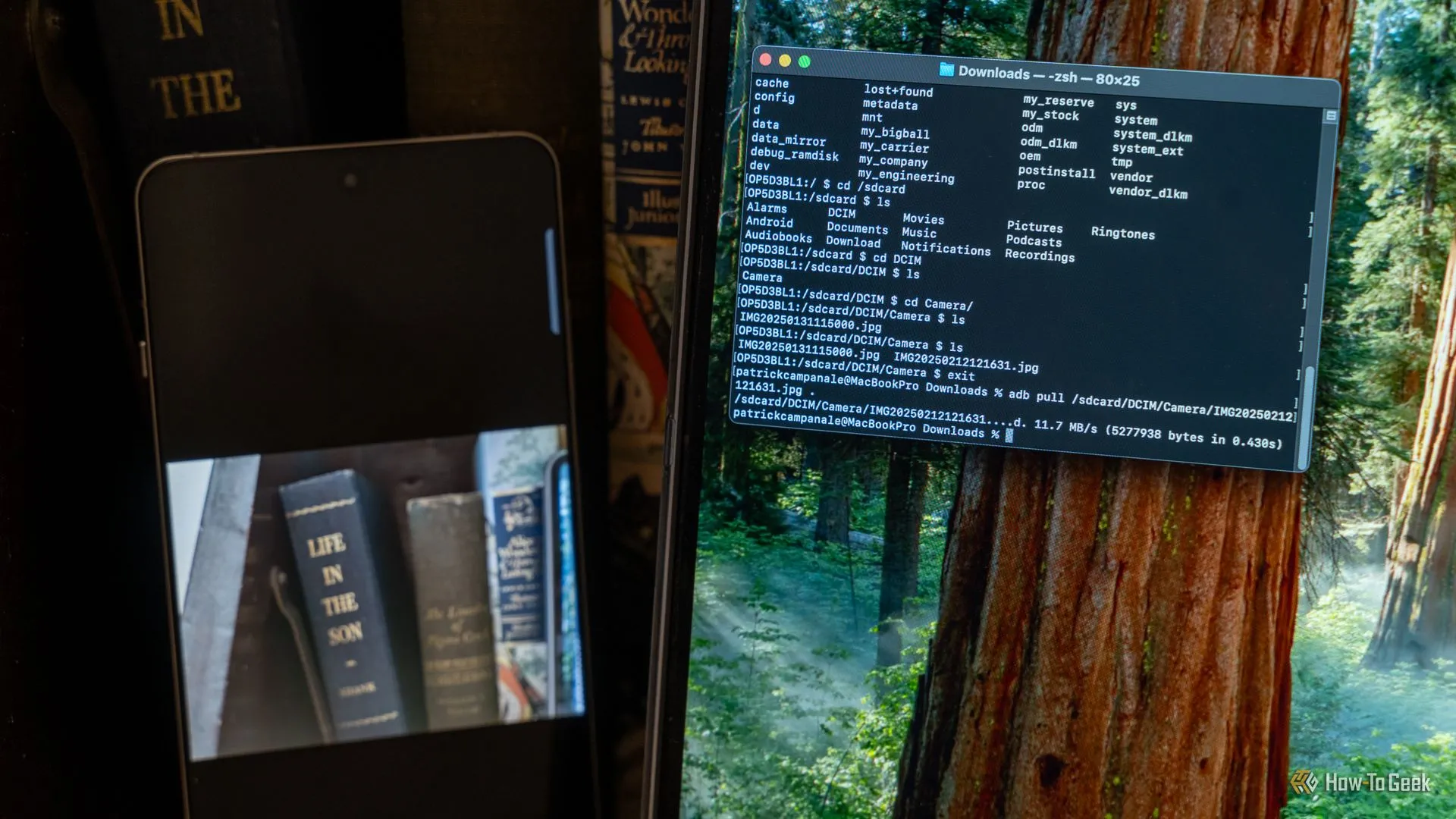 Thực hiện lệnh adb pull trên Terminal của máy Mac để sao chép một tập tin từ thiết bị Android về máy tính.
Thực hiện lệnh adb pull trên Terminal của máy Mac để sao chép một tập tin từ thiết bị Android về máy tính.
Nếu bạn thực sự không thể tìm ra đường dẫn đầy đủ, hãy quay lại adb shell. Tại đây, bạn có thể sử dụng các lệnh như ls và cd để điều hướng quanh hệ điều hành và tìm đường dẫn tập tin.
Khi đã có đường dẫn, chỉ cần chạy lệnh adb pull /path/to/file path/to/folder, và tập tin đó sẽ được kéo về máy tính của bạn. Bạn có thể thay thế path/to/folder cuối cùng bằng dấu chấm . để đặt tập tin được kéo trực tiếp vào thư mục hiện tại bạn đang làm việc.
Đây là một cách tuyệt vời để lấy tập tin từ điện thoại của bạn, và nó cũng hoạt động ngược lại. Chỉ cần chuyển lệnh từ adb pull sang adb push path/to/file /path/to/folder, và bạn sẽ gửi tập tin đến smartphone Android của mình. Hãy nhớ rằng, với lệnh này, đường dẫn tập tin đầu tiên là đường dẫn cục bộ trên máy tính của bạn, và đường dẫn thư mục thứ hai là đường dẫn thư mục từ xa trên thiết bị Android của bạn.
ADB không chỉ là một công cụ gỡ lỗi mà còn là một cổng thông tin mạnh mẽ giúp bạn khai thác tối đa tiềm năng của thiết bị Android. Từ việc giải quyết vấn đề bloatware phiền toái, cài đặt ứng dụng linh hoạt ngoài cửa hàng chính thức, cho đến việc quản lý tập tin một cách hiệu quả và “cool ngầu” hơn, ADB mang đến một trải nghiệm tùy biến và kiểm soát vượt trội. Nắm vững các lệnh cơ bản này, bạn không chỉ làm chủ thiết bị của mình mà còn có thể tự tin khám phá những khía cạnh công nghệ sâu sắc hơn.
Hãy thử áp dụng những thủ thuật này và chia sẻ cảm nhận của bạn về sức mạnh của ADB. Bạn đã sử dụng ADB để làm những gì thú vị khác? Đừng ngần ngại để lại bình luận và cùng thichcongnghe.net khám phá thế giới công nghệ không giới hạn!